Win10开始菜单不见了怎么办?Win10电脑开始菜单不见了怎么恢复?
开始菜单可以让用户轻松地访问电脑上的各种程序和文件,而且我们经常会在开机菜单中找到关机选项给电脑关机,但是近期有Win10用户发现电脑左下角的开始菜单不见了,导致自己想给电脑关机,却不知道应该如何操作,针对这一情况,下面小编带来了Win10电脑开始菜单不见了的
开始菜单可以让用户轻松地访问电脑上的各种程序和文件,而且我们经常会在开机菜单中找到关机选项给电脑关机,但是近期有Win10用户发现电脑左下角的开始菜单不见了,导致自己想给电脑关机,却不知道应该如何操作,针对这一情况,下面小编带来了Win10电脑开始菜单不见了的恢复方法,我们来看看吧。
Win10电脑开始菜单不见了恢复方法:
1、首先点击左下角开始,然后点击“设置”。
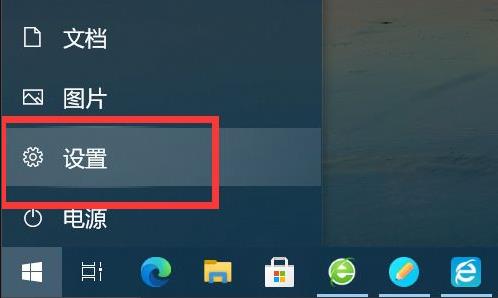
2、之后点击Windows设置中的“个性化”。
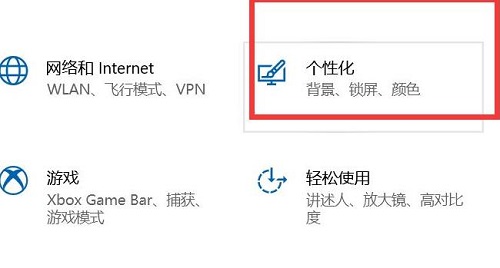
3、再点击左侧的“开始”。

4、找到下面的“使用全屏开始屏幕”将开关打开。

5、最后重新点击一下开始,就可以看到菜单了。

以上就是系统之家小编为你带来的关于“Win10电脑开始菜单不见了怎么恢复?”的全部内容了,希望可以解决你的问题,感谢您的阅读,更多精彩内容请关注系统之家官网。
Win10教程最新文章
游戏排行
热点推荐
换一换- Win10 22H2和21H1哪个更稳定?Win10 22H2和21H1哪个好?
- Win10提示“您的电脑遇到问题,需要重新启动,我们只收集某些错误信息”
- Win10艾尔登法环闪退怎么办?Win10艾尔登法环闪退的解决方法
- 电脑Desktop不可用怎么办?Win10开机显示Desktop不可用解决方法
- Win10系统SysMain磁盘占用率高怎么办?SysMain磁盘占用率高解决方法
- Win10系统弹出错误代码irql_not_less_or_equal解决方法
- Win10蓝牙延迟高怎么办?Win10蓝牙声音延迟怎么解决详细教学
- Win10开启HDR变灰蒙蒙怎么办?Win10开启HDR变灰蒙蒙的解决方法
- Win10玩求生之路2闪退怎么办?Win10玩求生之路2闪退的解决方法
- xbox控制台小帮手一直在转圈怎么办?xbox控制台小帮手一直转圈的解决方法





















